कई उपयोगकर्ता एक सॉफ़्टवेयर स्थापित करते समय त्रुटि 1935 की रिपोर्ट कर रहे हैं जो लगातार सामने आने वाली समस्या है। उन्हें संदेश से शुरू होने वाला त्रुटि संदेश मिलता है जैसा कि नीचे दिखाया गया है: -
1935 त्रुटि। असेंबली घटक की स्थापना के दौरान एक त्रुटि उत्पन्न हुई
लेकिन राहत की सांस मौजूद है क्योंकि इसके लिए एक उपाय है। यहां, हमने इस समस्या को ठीक करने के लिए कार्य विधियों को संकलित किया है।
नोट: - आप अपने एंटीवायरस सॉफ़्टवेयर को अक्षम करने का प्रयास कर सकते हैं और देख सकते हैं कि समस्या ठीक हो गई है या नहीं। यदि यह आपकी समस्या का समाधान नहीं करता है, तो नीचे दी गई प्रक्रियाओं का पालन करें।
विधि 1 - कमांड प्रॉम्प्ट का उपयोग करना
कभी-कभी विंडोज फाइल सिस्टम ट्रांजेक्शन लॉग भ्रष्ट हो जाता है और यह इस तरह की त्रुटि का कारण हो सकता है। इसे ठीक करने के लिए :-
1 - खोजें अध्यक्ष एवं प्रबंध निदेशकविंडोज 10 सर्च बार में।
2 - राइट क्लिक करें सही कमाण्ड आइकन और चुनें व्यवस्थापक के रूप में चलाएं.
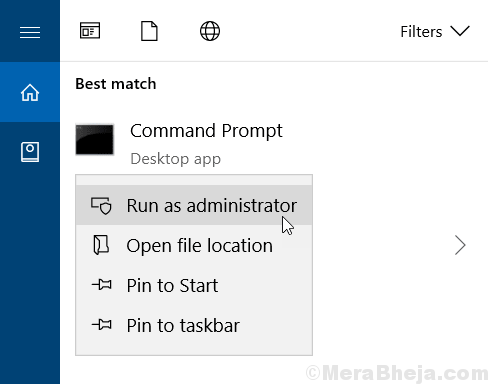
3 - अब, कमांड प्रॉम्प्ट में नीचे दी गई निम्न कमांड टाइप करें।
fsutil संसाधन setautoreset true C:\
नोट:- यदि आपका विंडोज 10 ओएस किसी अन्य ड्राइव में स्थापित है, तो सी के स्थान पर ड्राइव अक्षर चुनें।
4 - अब, पुनः आरंभ करेंआपका पीसी।
विधि 2 - रजिस्ट्री संपादक का उपयोग करना संपादित करें
1- दबाएं विंडोज़ कुंजी + आर आपके कीबोर्ड पर एक साथ।
2- टाइप regeditइसमें और एंटर दबाएं।

3 - अब, रजिस्ट्री संपादक में निम्न स्थान पर ब्राउज़ करें।
HKEY_LOCAL_MACHINE -> प्रणाली -> करंटकंट्रोलसेट -> नियंत्रण
4 - खोजें रजिस्ट्री आकार सीमा दाहिनी ओर।
अगर रजिस्ट्री आकार सीमाराइट साइड में नहीं मिलता है, बस राइट क्लिक करें और क्रिएट करें नया > DWORD (३२ या ६४-बिट) मान और इसे नाम दें रजिस्ट्री आकार सीमा .
5 - डबल क्लिक रजिस्ट्री आकार सीमासेवा मेरे संशोधितयह।
6 - अब, दर्ज करें ffffffff हेक्साडेसिमल वैल्यू ऑप्शन में वैल्यू डेटा के रूप में।
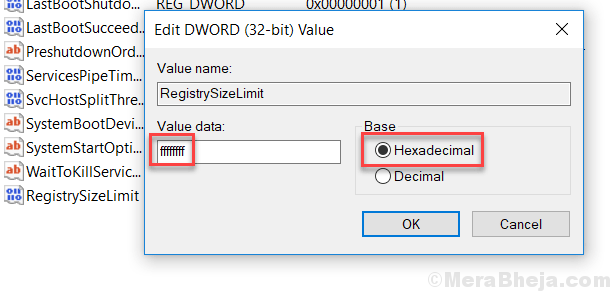
7- अब, दशमलव रेडियो बटन चुनें और दर्ज करें 4294967295मूल्य डेटा के रूप में।

8- अब, दबाएं ठीक है, सब कुछ बंद करो और रीबूटआपका पीसी।
विधि 3 - प्रोग्राम या ऐप को संगतता मोड में चलाएं
1 - इंस्टालर फाइल पर राइट क्लिक करें और चुनें गुण.
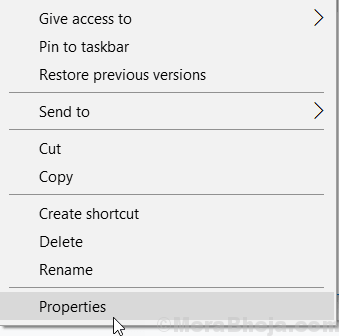
2 - अब, चुनें अनुकूलताटैब।
3 - अंत में, बॉक्स को चेक करें और कहें प्रोग्राम को संगतता मोड में चलाएँ विंडोज के पुराने संस्करण के लिए और चुनें।

4 - अंत में, पर क्लिक करें लागूऔर ठीक है।
अब, इंस्टॉलर को फिर से चलाने का प्रयास करें। आपके मसले हल हो जाएंगे।


